マインクラフトのスマホ版のスキンは自作のものに変えたりできるんですが、ちょっとわかりにくいところがあったので、その部分を紹介しておきますね。
スキンを自作するには、好きなように自作するアプリを使う方法やネット上にあるキットをダウンロードして利用する方法があります。
そちらは検索するとたくさんあると思うので探してみてください。
ここでは、自作したスキンを保存したものをマイクラに適用する手順だけを説明します。
オリジナルのスキンを設定しよう
マイクラのスキンは専用のアプリを使って一から作ることもできます。
私はスキンを作れる自信がないので、プロの方(?)が作ったスキンがたくさんある以下のサイトからダウンロードしました。
なので私は自作ではないです^_^;
この中のこのマイッキーっぽいスキンをダウンロードして端末に保存しておきます。
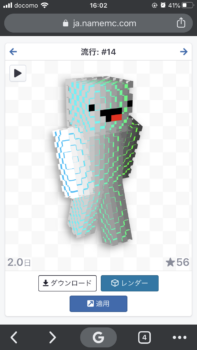
スマホ版のマイクラを開き、右側にある自分のスキンの下の「プロフィール」をタップします。
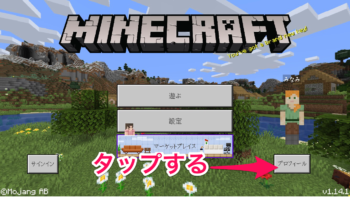
右側の「クラシックスキン」タブをタップし、「購入済み」をタップします。
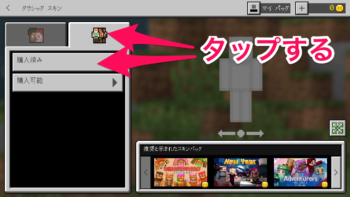
ここで端末のアルバムなどに保存した自作のスキンを選択します。
これでスキンが適用されました。
以上です。
まとめ
今回のはただのスキンの設定なんですが、娘が最初にやったときにかなり分かりにくかったようです。
「購入済み」のところから自作のスキンを選択するので、まるで有料のものしか使えないように見えるんです。
でも無料でもできます。
それで私も確認のために設定したら分かりにくいと思ったので、共有しようと思いました。
よかったら参考にしてください。

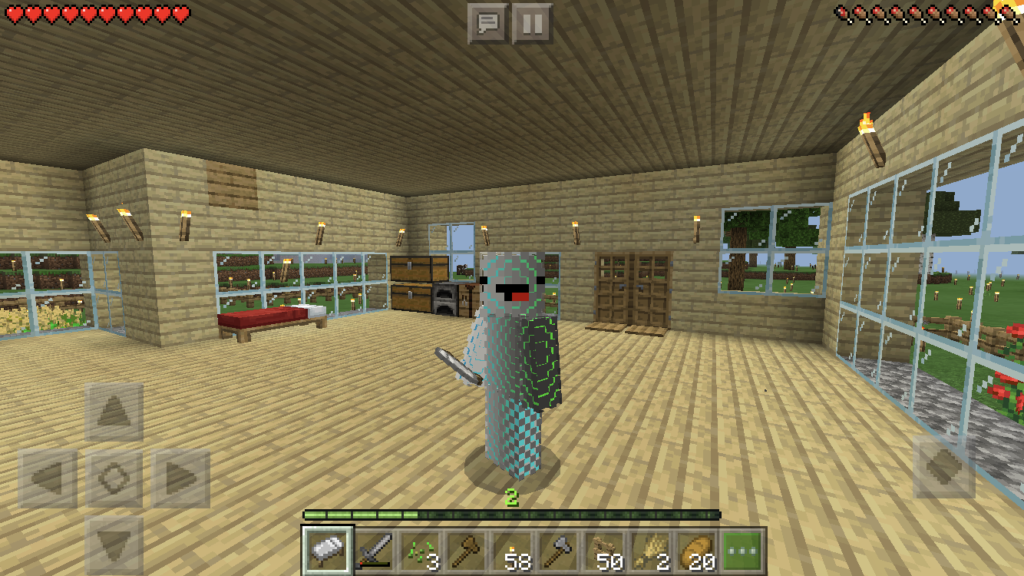
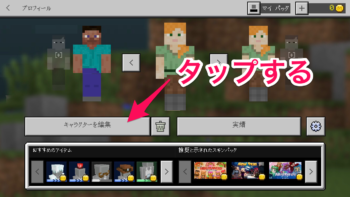
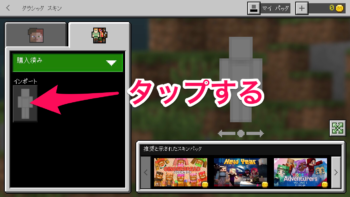
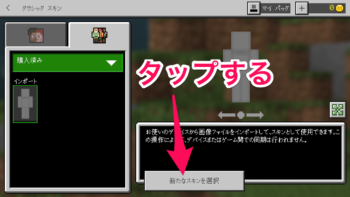



コメント